Що стосується підключення телефону та комп’ютера, перше, що вам спадає на думку, - це USB -кабель. Однак ми всі знаємо, що це не практичне рішення. Це незручно, і ви повинні весь час мати кабель з собою. Отже, навіщо витрачати час на кабелі, коли все можна досягти над Wi-Fi ?
Окрім доступу до Інтернету та потокових носія, Wi-Fi також може бути використаний для з'єднання різних пристроїв разом та передачі файлів.
Найпростіший спосіб підключити телефон Android до комп'ютера та використовувати всі його функції-це через Wi-Fi-з'єднання. Таким чином, давайте розпочнемо роботу та вивчимо найпростіші методи підключення пристрою Android до ПК через Wi-Fi, а також функції, доступні за допомогою цього з'єднання.
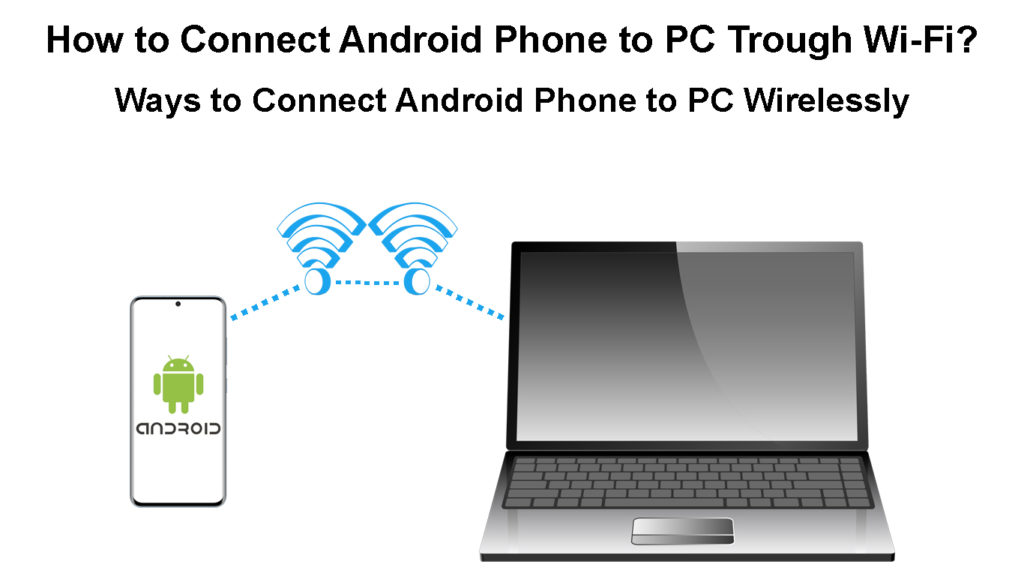
Бездротовий передача файлів між ПК та пристроєм Android
Якщо ви хочете підключити свій Android до ПК для передачі файлів, ви можете легко зробити це, використовуючи деякі програми Android із магазину Google Play. Є декілька, але найбільш широко використовувані та вподобані-це Coolmuster Android Assistant, Airdroid та Shareit. Давайте розглянемо їх за допомогою найпростішого методу підключення телефону Android до ПК.
Використання Android Manager для підключення телефону Android до ПК через Wi-Fi
Ми б звернули особливу увагу на менеджера Android, відомий як Android Assistant CoolMuster за допомогою якого ви можете легко підключити свій пристрій Android до ПК через Wi-Fi. Крім того, він підходить для швидкої передачі різних файлів, включаючи контакти, фотографії, журнали дзвінків, програми, текстові повідомлення, відео тощо.
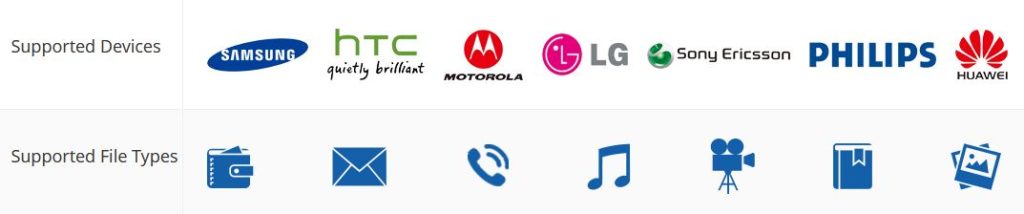
Примітка. Єдиним недоліком цього додатка є те, що ви повинні заплатити за нього. Повна версія коштує 30 доларів.
Використовуючи цей менеджер, ви навіть можете отримувати та реагувати на SMS -повідомлення через комп’ютер, а також корисно для резервного копіювання даних Android Phones на ПК. Ось інструкції щодо використання цієї програми:
- Телефон Android та ПК повинні бути підключені до однієї мережі Wi-Fi .
- Почніть завантажувати програму. Після встановлення запустіть його на ПК.
- Коли він відкривається, виберіть функцію Android Assistant.
- У верхньому правому куті нового вікна ви знайдете параметр Connect через Wi-Fi, натисніть його.
- Далі з’явиться вікно з QR -кодом. Просто виберіть кнопку «Дозволити доступ» для продовження.
- Тепер встановіть цю програму на свій телефон.
- Потім запустіть додаток на своєму телефоні та виберіть параметр Scan у верхньому правому куті. Тепер ви можете сканувати QR -код на своєму комп’ютері.
Нарешті, ваш комп'ютер та телефон Android бездротово підключені.
Використання CoolMuster Android Assistant для підключення телефону Android до ПК через Wi-Fi
Використання додатка AirDroid для підключення пристрою Android до ПК через Wi-Fi
Одним із відомих програм у магазині Google Play, який може автоматично встановити надійне з'єднання Wi-Fi між вашим комп'ютером та телефоном Android-це повітряний дроїд . Крім того, він постачається з простим користувальницьким інтерфейсом і дозволяє передавати всі файли через мережу Wi-Fi. Ось посібник про те, як підключитися через цю програму:
- Ваш телефон Android та ваш комп'ютер потрібно підключити до однієї мережі Wi-Fi .
- Наступним кроком є завантаження та встановлення програми AirDrop на телефон Android. Коли установка завершена, відкрийте додаток і увійдіть у використання свого облікового запису Google.
- Коли додаток відкриється, виберіть вкладку AirDroid Web. З'явиться нове вікно, яке пропонує два варіанти: відвідати посилання http://web.airdroid.com та сканувати QR -код, або підключитися через IP -адресу. (Ми радимо вибрати сканування QR -коду).
- Тепер ви отримаєте доступ до цього посилання на комп’ютері (Windows або Mac). З'явиться нова веб -сторінка з QR -кодом. Скануйте його за допомогою Android Mobile App.
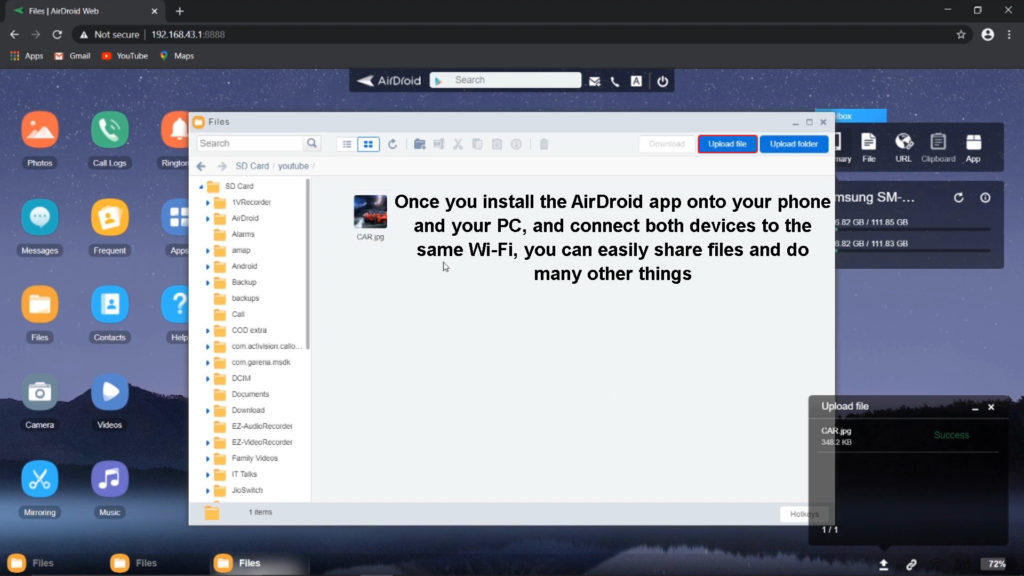
- Далі, на веб -сайті буде відображатися інтерфейс для передачі файлів з або до комп'ютера. Крім того, ваш телефонний додаток надасть вибір для передачі файлів на комп'ютер.
- Коли передача буде закінчена, вийдіть і киньте додаток.
Використання AirDroid для підключення телефону Android до ПК через Wi-Fi
Підключення телефону Android до ПК через Wi-Fi за допомогою програми Shareit
Ще одна програма, яка дозволяє безпечно та швидко передати файл між ПК та телефоном Android, - це Shareit . Якщо ви хочете його використовувати, виконайте ці кроки:
- І ваш ПК, і телефон Android повинні встановити додаток Shareit, вони також повинні бути підключені до однієї мережі Wi-Fi.
- Коли додаток для настільних комп'ютерів відкривається, торкніться QR -коду, щоб зробити його видимим.
- Далі запустіть додаток Shareit на своєму телефоні, перейдіть до головного меню та виберіть Підключення до ПК та в цій опції. Торкніться сканування для підключення. Потім скористайтеся телефоном, щоб сканувати QR -код, який з'являється в Shareit на робочому столі.
Ваш мобільний пристрій та комп'ютер будуть негайно підключені.
Використання Shareit для підключення телефону Android до ПК через Wi-Fi
Передача Wi-Fi з комп'ютера на мобільний пристрій
Це ще один дуже корисний варіант, який дозволяє підключити свій пристрій Android до комп'ютерів Wi-Fi. Таким чином, ви можете поділитися мережею Wi-Fi від ПК на телефон Android, а також змінити налаштування та пароль. Давайте подивимось, як це працює.
- На своєму ПК отримайте доступ до меню Windows, натиснувши піктограму Windows та виберіть параметр "Налаштування". Він запустить панель налаштувань. Виберіть мережевий Інтернет у меню.
- На наступному екрані виберіть мобільну точку доступу .
- Тепер перемикач з’явиться в правій частині під мобільною точкою доступу, який слід увімкнути, натиснувши. Це дозволить вам поділитися підключенням до Інтернету з іншими доступними пристроями через Wi-Fi.

- Тут ви можете перевірити та налаштувати ім'я та пароль Wi-Fi Networks. Вони знадобляться, щоб отримати доступ до точки доступу Wi-Fi на телефоні Android.
- Хот-точка Wi-Fi тепер налаштована на ПК. На своєму телефоні Android відкрийте список доступних мереж Wi-Fi (відкрийте налаштування бездротового зв'язку або перетягніть верхнє спадне меню). Зі списку, знайдіть назву вашої мережі Hotspot комп'ютерів, введіть пароль та підключіться.
Примітка. Таким чином, ви підключите телефон до мобільної точки PCS Mobile, але не зможете ділитися файлами між двома пристроями, якщо ви не використовуєте деяку сторонню додаток.
Висновок
Існує багато інших програм, які можуть підключити ваш комп'ютер та телефон через Wi-Fi. Крім того, існують інші способи підключення телефонів до комп’ютерів (і навпаки). Наприклад, ви можете це зробити через мережу гарячої точки. Однак, коли ви підключаєте їх за допомогою гарячої точки , ви не зможете передавати файли, якщо ви не встановлюєте сторонній додаток.
Як ви бачили, сучасні технології настільки просунута. Ви можете легко встановити з'єднання між будь-яким комп'ютером Windows або Mac та телефону через Wi-Fi. Вам більше не знадобляться USB -кабелі. І не тільки це - ви також можете легко керувати та передавати свої дані Android.
